Vous accédez au menu « Préférences » depuis l’accueil d’Educartable, mais aussi de n’importe quelle page de l’application si vous ouvrez le menu de gauche.
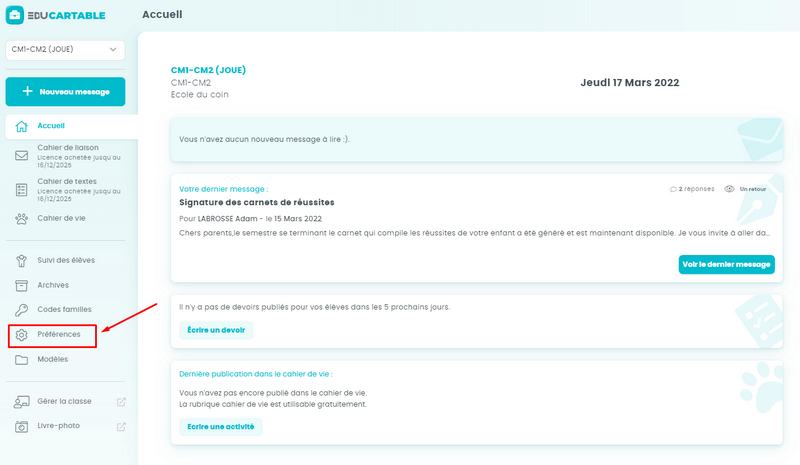
Dans le menu Préférences, vous pouvez configurer vos préférences générales pour chacun des deux outils : cahier de textes et cahier de liaison. Vous pouvez également paramétrer vos préférences de notifications. Une personnalisation par classe est aussi possible.
Préférences générales
Ici vous choisissez la classe qui s’affichera par défaut. Ceci est très utile si vous êtes associé à plusieurs classes.
Vous avez aussi la possibilité d’autoriser la traduction des messages. Retrouvez le pas à pas dans la démo communiquée sur le compte Instagram d’Edumoov.
Préférences de notifications
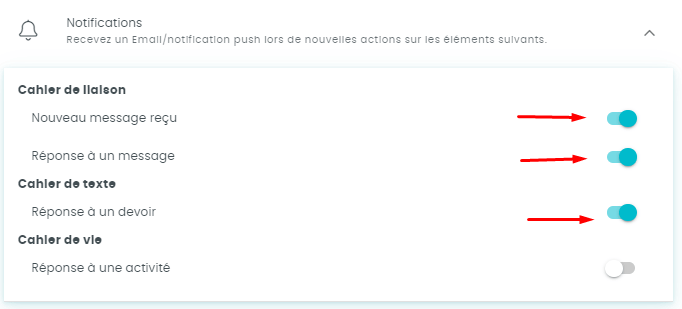
Vous pouvez déterminer si vous souhaitez être prévenu(e) par mail:
- Lorsqu’un parent vous écrit un message de sa propre initiative.
- Lorsqu’un parent répond à un message du cahier de liaison que vous avez paramétré comme pouvant être commenté.
- Lorsqu’un parent répond à un devoir du cahier de textes que vous avez paramétré comme pouvant être commenté.
- Lorsqu’un parent fait un commentaire sur le cahier de vie de la classe.
Sur smartphone, il vous est possible de paramétrer les notifications push.
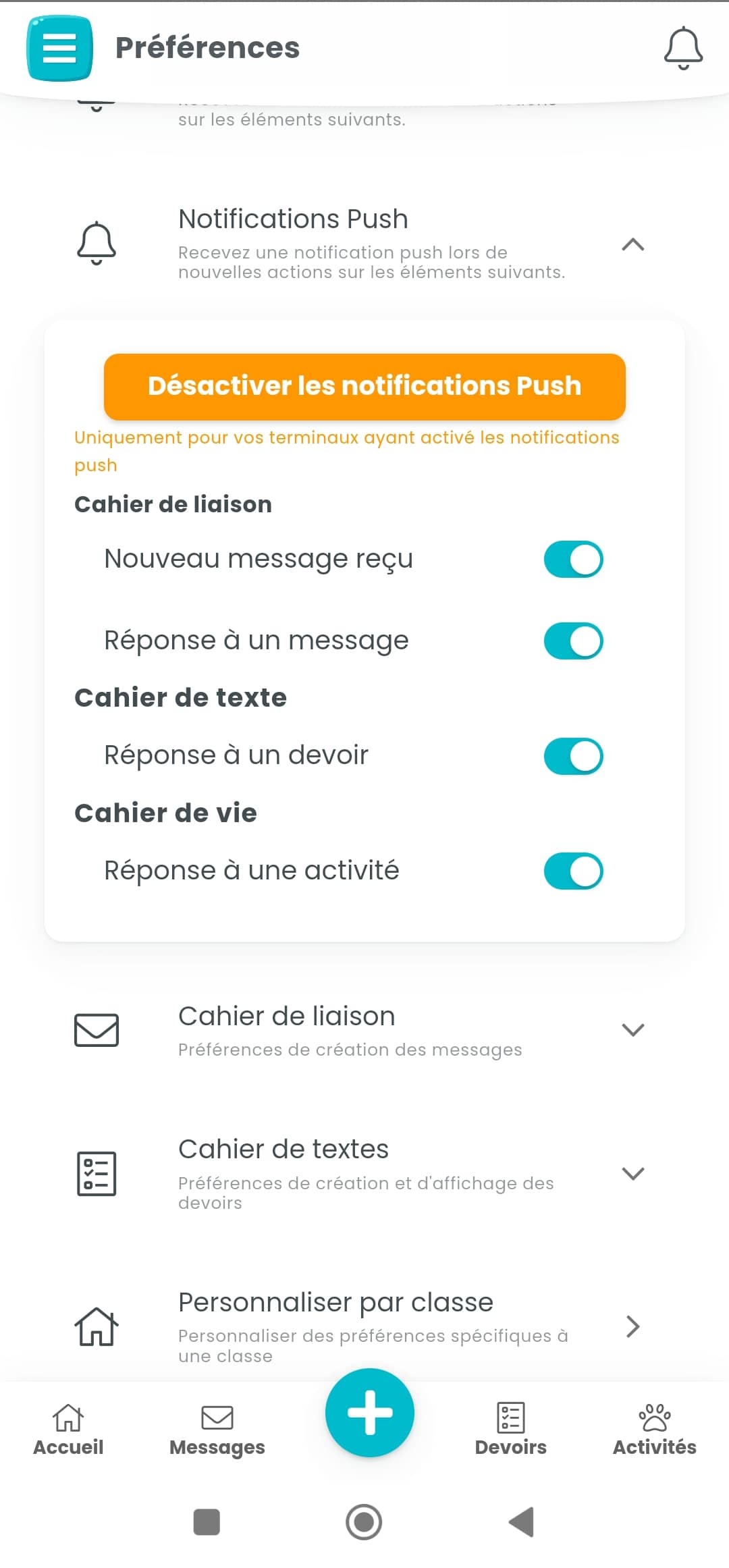
Information.
Pour que les notifications soient activées sur votre appareil, le bouton central doit être orangecomme ici. Vous voyez que le texte vous indique l’action que vous provoquerez en cliquant dessus (désactiver les notifications push). Si votre bouton est de couleur bleu-vert
, cela signifie que les notifications sont désactivées. Il suffira de cliquer dessus pour les activer.
Préférences du cahier de liaison
Vous y accédez en cliquant sur « Cahier de liaison ». La fenêtre s’ouvre.
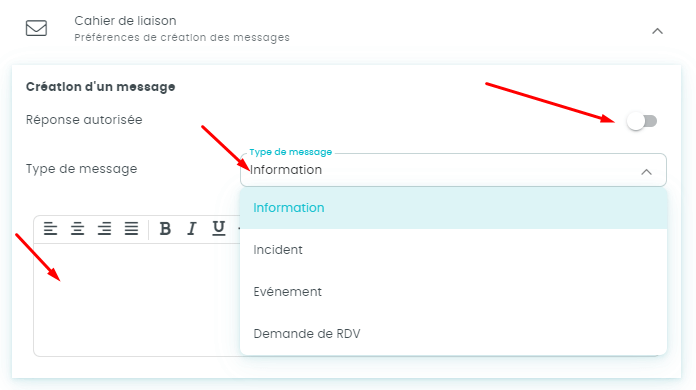
Vous pouvez déterminer le fait que les messages soient commentables, leur type (information, incident, évènement ou demande de rdv). Vous pouvez même insérer un contenu textuel par défaut, que vous n’aurez pas à réécrire à chaque fois, comme par exemple votre signature ainsi que les formules de politesse.
Préférences du cahier de textes
Vous y accédez en cliquant sur « Cahier de textes ». Une fenêtre s’ouvre avec deux parties. Dans la partie « Création d’une leçon », vous pouvez déterminer le nombre de jours à l’avance que vous souhaitez voir apparaitre sur la liste des leçons de votre cahier de textes et le fait d’être commentable ou pas.
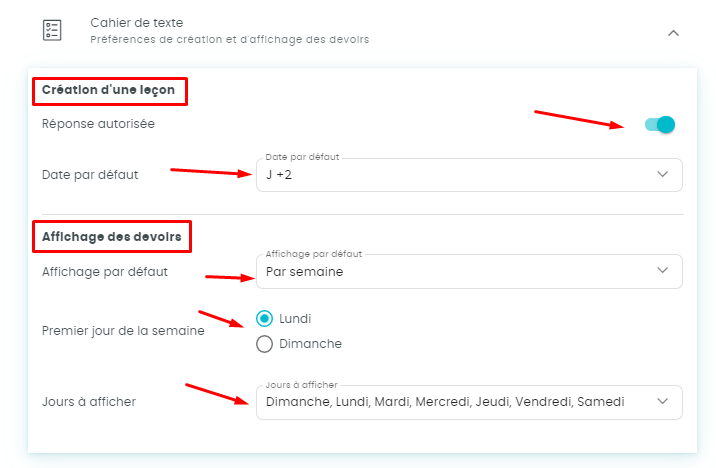
Dans la partie « Affichage des devoirs », vous pouvez déterminer la manière dont seront affichés vos devoirs (vue liste, vue planning ou vue tableau semaine ou mois). Vous pouvez aussi choisir le premier jour de la semaine (ce n’est pas forcément le lundi dans tous les pays) et les jours à afficher pour chaque classe. Si vous ne travaillez que le lundi et le mardi dans une classe, vous gagnerez en clarté et efficacité en n’affichant que ces jours pour cette classe.
Personnaliser les préférences par classe
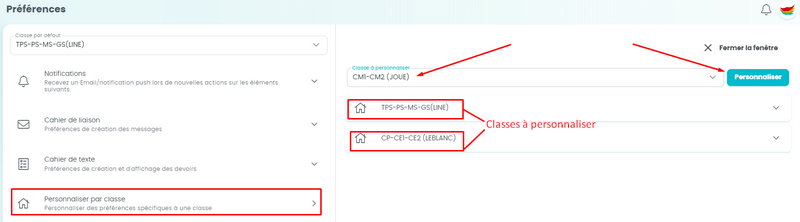
Si vous travaillez dans plusieurs classes, comme c’est le cas dans cet exemple, vous pouvez paramétrer chaque classe comme vous le souhaitez. Vous devez d’abord ajouter les classes que vous souhaitez personnaliser.
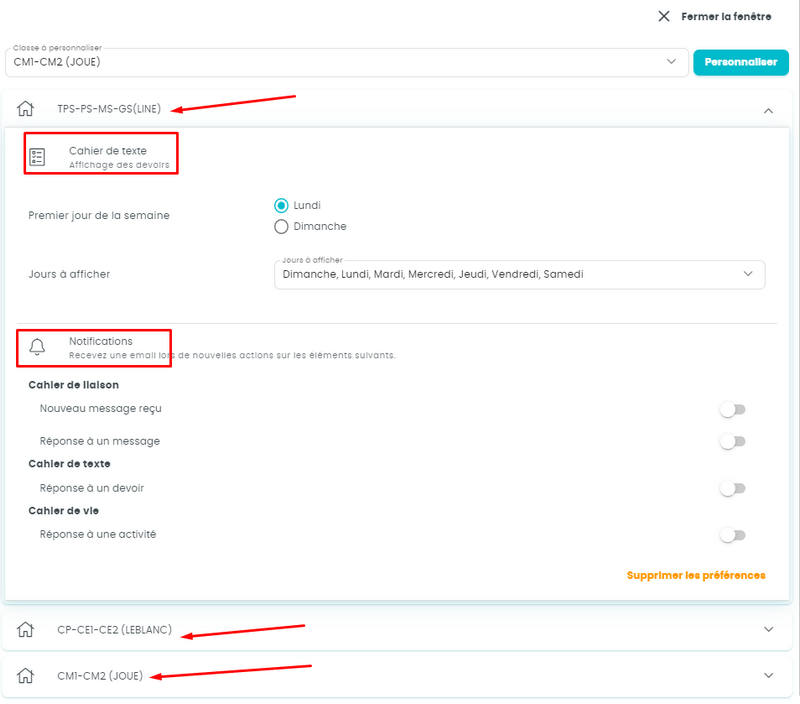
Ainsi vous pourrez paramétrer les préférences des « notifications », du « cahier de liaison » et du « cahier de textes » comme expliqué précédemment.
